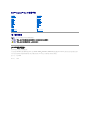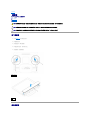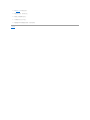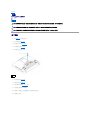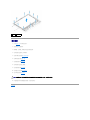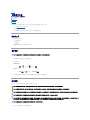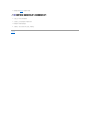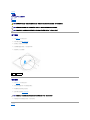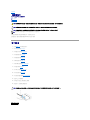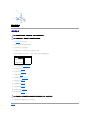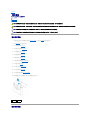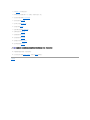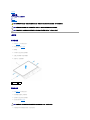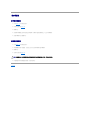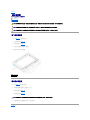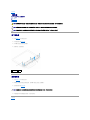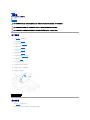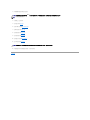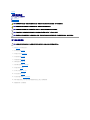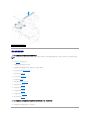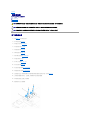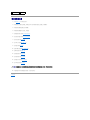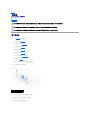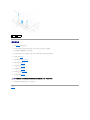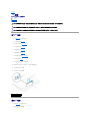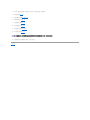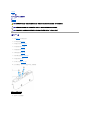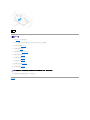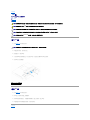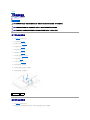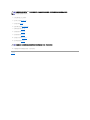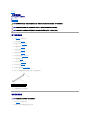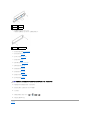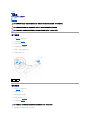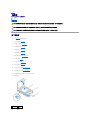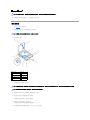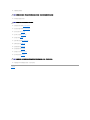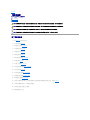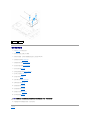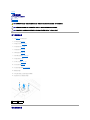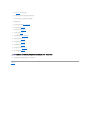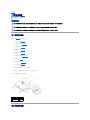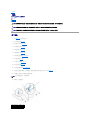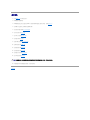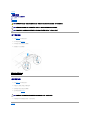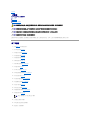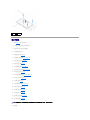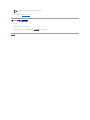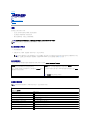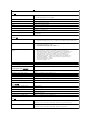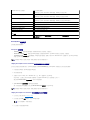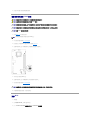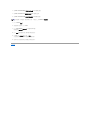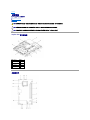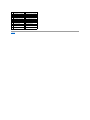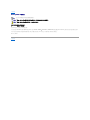Dell™ Inspiron™ One 19 維修手冊
註、警示和警告
本文件中的資訊如有變更,恕不另行通知。
© 2009 Dell Inc. 版權所有,翻印必究。
未經 Dell Inc. 書面許可,嚴禁以任何形式複製這些資料。
本文中使用的商標:Dell、DELL 徽標和 Inspiron 徽標是 Dell Inc. 的商標;Microsoft、Windows、Windows Vista 和 Windows Vista 開始按鈕徽標是 Microsoft Corporation 在美國和/或其他國家/地區的商標或註冊商標。
本文件中述及的其他商標和產品名稱是指擁有相應商標和產品名稱的公司實體或其製造的產品。Dell Inc. 對其他公司的商標和產品名稱不擁有任何專有權益。
型號:W01B類型:W01B001
2009 年 9 月Rev.A00
技術概觀
開始操作之前
I/O 蓋
電腦支架
光碟機
裝飾蓋
喇叭蓋
顯示幕前蓋
後蓋
硬碟機
I/O 托架
I/O 卡
反向器
背面金屬保護蓋
主機板保護蓋
主機板風扇
記憶體模組
幣式電池
無線迷你卡
處理器散熱器
散熱器風扇
處理器
電源供應器
主機板
顯示幕
相機
喇叭
系統設定公用程式
註:「註」表示可以幫助您更有效地使用電腦的重要資訊。
警示:「警示」表示有可能會損壞硬體或導致資料遺失,並告訴您如何避免發生此類問題。
警告:「警告」表示有可能會導致財產損失、人身傷害甚至死亡。

回到目錄頁
裝飾蓋
Dell™ Inspiron™ One 19 維修手冊
卸下裝飾蓋
裝回裝飾蓋
卸下裝飾蓋
1. 按照開始操作之前中的程序進行操作。
2. 將電腦垂直放置。
3. 按壓並推出鎖,以釋放裝飾蓋。
4. 將電腦正面朝上置於一個平坦的表面上。
5. 提起裝飾蓋,使其脫離電腦。
裝回裝飾蓋
警告:拆裝電腦內部元件之前,請先閱讀電腦隨附的安全資訊。若要獲得其他安全性方面的最佳實踐資訊,請參閱法規遵循首頁
(www.dell.com/regulatory_compliance)。
警示:只有獲得認證的維修技術人員才可維修您的電腦。由未經 Dell™ 授權的維修造成的損壞不在保固範圍之內。
警示:為防止靜電損壞,請使用接地腕帶或經常碰觸未上漆的金屬表面 (例如電腦上的連接器),以導去身上的靜電。
1
鎖 (2 個)
1
裝飾蓋

回到目錄頁
後蓋
Dell™ Inspiron™ One 19 維修手冊
卸下後蓋
裝回後蓋
卸下後蓋
1. 按照開始操作之前中的程序進行操作。
2. 卸下 I/O 蓋 (請參閱卸下 I/O 蓋)。
3. 卸下電腦支架 (請參閱卸下電腦支架)。
4. 卸下光碟機 (請參閱卸下光碟機)。
5. 卸下將後蓋固定在電腦上的螺絲。
6. 卸下裝飾蓋 (請參閱卸下裝飾蓋)。
7. 卸下喇叭蓋 (請參閱卸下喇叭蓋)。
8. 卸下顯示幕前蓋 (請參閱卸下顯示幕前蓋)。
9. 卸下將後蓋固定在機箱上的十顆螺絲。
10. 提起機箱,使其脫離後蓋,然後翻轉機箱,並將其放置在乾淨的表面上。
11. 將後蓋置於安全位置。
警告:拆裝電腦內部元件之前,請先閱讀電腦隨附的安全資訊。若要獲得其他安全性方面的最佳實踐資訊,請參閱法規遵循首頁
(www.dell.com/regulatory_compliance)。
警示:只有獲得認證的維修技術人員才可維修您的電腦。由未經 Dell™ 授權的維修造成的損壞不在保固範圍之內。
警示:為防止靜電損壞,請使用接地腕帶或經常碰觸未上漆的金屬表面 (例如電腦上的連接器),以導去身上的靜電。
1
螺絲

裝回後蓋
1. 按照開始操作之前中的程序進行操作。
2. 從乾淨的表面上提起機箱。
3. 翻轉機箱,並將機箱上的螺絲孔與後蓋上的螺絲孔對齊。
4. 裝回將後蓋固定在機箱上的十顆螺絲。
5. 裝回顯示幕前蓋 (請參閱裝回顯示幕前蓋)。
6. 裝回喇叭蓋 (請參閱裝回喇叭蓋)。
7. 裝回裝飾蓋 (請參閱裝回裝飾蓋)。
8. 裝回將後蓋固定在電腦上的螺絲。
9. 裝回光碟機 (請參閱裝回光碟機)。
10. 裝回電腦支架 (請參閱裝回電腦支架)。
11. 裝回 I/O 蓋 (請參閱裝回 I/O 蓋)。
12. 將電腦和連接的所有裝置連接至電源插座,然後將它們開啟。
回到目錄頁
1
後蓋
2
螺絲 (10 顆)
警示:開啟電腦之前,請裝回所有螺絲並確保沒有在電腦內部遺留任何螺絲。否則,可能會損壞電腦。

回到目錄頁
開始操作之前
Dell™ Inspiron™ One 19 維修手冊
建議的工具
關閉電腦
安全說明
本手冊介紹卸下和安裝電腦元件的程序。除非另有說明,否則執行每個程序時均假定已滿足以下條件:
l 您已執行關閉電腦和安全說明中的步驟。
l 您已閱讀電腦隨附的安全資訊。
l 以相反的順序執行卸下程序可以裝回元件或安裝元件 (如果是單獨購買的話)。
建議的工具
本文件中的程序可能需要下列工具:
l 小型十字槽螺絲起子
l 六角螺帽起子
l support.dell.com 上的快閃 BIOS 可執行更新程式
關閉電腦
1. 儲存並關閉所有開啟的檔案,結束所有開啟的程式。
2. 關閉作業系統:
Windows Vista®:
按一下開始按鈕 ,按一下箭頭 ,然後按一下關機。
Windows® 7:
按一下 Start (開始) 按鈕 ,然後按一下 Shut Down (關機)。
3. 確定電腦已關閉。關閉作業系統時,如果電腦未自動關閉,請按住電源按鈕,直至電腦關閉。
安全說明
請遵守以下安全規範,以避免電腦受到可能的損壞,並確保您的人身安全。
1. 確定工作表面平整乾淨,以防止刮傷電腦顯示幕。
警示:為避免遺失資料,請在關閉電腦之前儲存並關閉所有開啟的檔案,結束所有開啟的程式。
警告:拆裝電腦內部元件之前,請先閱讀電腦隨附的安全資訊。若要獲得其他安全性方面的最佳實踐資訊,請參閱法規遵循首頁
(www.dell.com/regulatory_compliance)。
警告:打開儲存裝置以更換、卸下或安裝配件之前,請先斷開所有電源。安裝完成後,必須先裝回儲存裝置並安裝所有緊固物,然後再連接電源。
警示:只有獲得認證的維修技術人員才可卸下機箱蓋並拆裝電腦內部元件。請參閱安全說明,以獲得有關安全預防措施、拆裝電腦內部元件和防止靜電損壞的完整資訊。
警示:為防止靜電損壞,請使用接地腕帶或經常碰觸未上漆的金屬表面 (例如電腦上的連接器),以導去身上的靜電。
警示:拔下纜線時,請握住連接器或拉片將其拔出,而不要拉扯纜線。某些纜線的連接器帶有鎖定彈片;若要拔下此類纜線,請向內按壓鎖定彈片,然後再拔下纜線。在
拔下連接器時,連接器的兩側應同時拔出,以避免弄彎連接器插腳。此外,連接纜線之前,請確定兩個連接器的朝向正確並且對齊。
警示:為避免損壞電腦,請在開始拆裝電腦內部元件之前,先執行下列步 驟。

回到目錄頁
相機
Dell™ Inspiron™ One 19 維修手冊
卸下相機
裝回相機
卸下相機
1. 按照開始操作之前中的程序進行操作。
2. 卸下顯示幕前蓋 (請參閱卸下顯示幕前蓋)。
3. 從相機模組上的連接器上拔下相機纜線。
4. 使用塑膠劃線器撬起相機模組,以將其從機箱中釋放。
5. 提起相機模組,使其脫離機箱。
裝回相機
1. 按照開始操作之前中的程序進行操作。
2. 使用新相機模組隨附的膠水,將相機模組黏到機箱上。
3. 將相機纜線連接至相機模組上的連接器。
4. 裝回顯示幕前蓋 (請參閱裝回顯示幕前蓋)。
5. 將電腦和連接的所有裝置連接至電源插座,然後將它們開啟。
回到目錄頁
警告:拆裝電腦內部元件之前,請先閱讀電腦隨附的安全資訊。若要獲得其他安全性方面的最佳實踐資訊,請參閱法規遵循首頁
(www.dell.com/regulatory_compliance)。
警示:只有獲得認證的維修技術人員才可維修您的電腦。由未經 Dell™ 授權的維修造成的損壞不在保固範圍之內。
警示:為防止靜電損壞,請使用接地腕帶或經常碰觸未上漆的金屬表面 (例如電腦上的連接器),以導去身上的靜電。
1
相機
2
相機纜線連接器
警示:開啟電腦之前,請裝回所有螺絲並確保沒有在電腦內部遺留任何螺絲。否則,可能會損壞電腦。

回到目錄頁
無線迷你卡
Dell™ Inspiron™ One 19 維修手冊
卸下迷你卡
裝回迷你卡
如果您在訂購電腦的同時也訂購有無線迷你卡,則該插卡已經安裝。
您的電腦支援一個適用於無線區域網路 (WLAN) 的半長迷你卡插槽。
卸下迷你卡
1. 按照開始操作之前中的程序進行操作。
2. 卸下 I/O 蓋 (請參閱卸下 I/O 蓋)。
3. 卸下電腦支架 (請參閱卸下電腦支架)。
4. 卸下光碟機 (請參閱卸下光碟機)。
5. 卸下裝飾蓋 (請參閱卸下裝飾蓋)。
6. 卸下喇叭蓋 (請參閱卸下喇叭蓋)。
7. 卸下顯示幕前蓋 (請參閱卸下顯示幕前蓋)。
8. 卸下後蓋 (請參閱卸下後蓋)。
9. 卸下 I/O 托架 (請參閱卸下 I/O 托架)。
10. 卸下反向器 (請參閱卸下反向器)。
11. 卸下主機板保護蓋 (請參閱卸下主機板保護蓋)。
12. 從迷你卡上拔下天線纜線。
13. 卸下將迷你卡固定在主機板連接器上的螺絲。
14. 提起迷你卡,使其脫離主機板連接器。
警告:拆裝電腦內部元件之前,請先閱讀電腦隨附的安全資訊。若要獲得其他安全性方面的最佳實踐資訊,請參閱法規遵循首頁
(www.dell.com/regulatory_compliance)。
警示:只有獲得認證的維修技術人員才可維修您的電腦。由未經 Dell™ 授權的維修造成的損壞不在保固範圍之內。
警示:為防止靜電損壞,請使用接地腕帶或經常碰觸未上漆的金屬表面 (例如電腦上的連接器),以導去身上的靜電。
註:對於非 Dell 公司提供的迷你卡,Dell 不保證其相容性,也不提供支援。
警示:如果迷你卡未安裝在電腦中,請將其存放在防靜電保護包裝中 (請參閱電腦所隨附安全說明中的「防止靜電損壞」)。
1
天線纜線 (2 條)

裝回迷你卡
1. 按照開始操作之前中的程序進行操作。
2. 將迷你卡上的槽口與主機板連接器中的彈片對齊。
3. 以 45 度角將迷你卡插入主機板連接器中。
4. 向下按壓迷你卡的另一端。裝回將迷你卡固定在主機板連接器上的螺絲。
5. 將相應的天線纜線連接至您要安裝的迷你卡。下表提供了您電腦所支援迷你卡的天線纜線顏色配置。
6. 裝回主機板保護蓋 (請參閱裝回主機板保護蓋)。
7. 裝回反向器 (請參閱裝回反向器)。
8. 裝回 I/O 托架 (請參閱裝回 I/O 托架)。
9. 裝回後蓋 (請參閱裝回後蓋)。
10. 裝回顯示幕前蓋 (請參閱裝回顯示幕前蓋)。
11. 裝回喇叭蓋 (請參閱裝回喇叭蓋)。
12. 裝回裝飾蓋 (請參閱裝回裝飾蓋)。
13. 裝回光碟機 (請參閱裝回光碟機)。
14. 裝回電腦支架 (請參閱裝回電腦支架)。
15. 裝回 I/O 蓋 (請參閱裝回 I/O 蓋)。
16. 將電腦和連接的所有裝置連接至電源插座,然後將它們開啟。
回到目錄頁
1
迷你卡
2
螺絲
警示:連接器採用鎖定式設計,以確保插接正確。用力過大可能會損壞連接器。
警示:為避免損壞迷你卡,請確定迷你卡下沒有任何纜線或天線纜線。
迷你卡上的連接器
天線纜線顏色配置
WLAN (2 條天線纜線)
主要 WLAN (白色三角形)
輔助 WLAN (黑色三角形)
白色
黑色
警示:開啟電腦之前,請裝回所有螺絲並確保沒有在電腦內部遺留任何螺絲。否則,可能會損壞電腦。

回到目錄頁
幣式電池
Dell™ Inspiron™ One 19 維修手冊
取出幣式電池
裝回幣式電池
取出幣式電池
1. 記錄系統設定程式中的所有螢幕資訊 (請參閱系統設定公用程式),以便可以在步驟 14 中恢復正確的設定。
2. 按照開始操作之前中的程序進行操作。
3. 卸下 I/O 蓋 (請參閱卸下 I/O 蓋)。
4. 卸下電腦支架 (請參閱卸下電腦支架)。
5. 卸下光碟機 (請參閱卸下光碟機)。
6. 卸下裝飾蓋 (請參閱卸下裝飾蓋)。
7. 卸下喇叭蓋 (請參閱卸下喇叭蓋)。
8. 卸下顯示幕前蓋 (請參閱卸下顯示幕前蓋)。
9. 卸下後蓋 (請參閱卸下後蓋)。
10. 卸下 I/O 托架 (請參閱卸下 I/O 托架)。
11. 卸下反向器 (請參閱卸下反向器)。
12. 卸下主機板保護蓋 (請參閱卸下主機板保護蓋)。
13. 輕輕拉動釋放拉桿,使其脫離幣式電池,並從插槽中提出幣式電池。
裝回幣式電池
警告:拆裝電腦內部元件之前,請先閱讀電腦隨附的安全資訊。若要獲得其他安全性方面的最佳實踐資訊,請參閱法規遵循首頁
(www.dell.com/regulatory_compliance)。
警告:如果新電池安裝不正確,可能會發生爆炸。請僅使用相同電池或製造廠商推薦的同類型電池來更換原有的電池。請依照製造廠商的說明來丟棄用過的電池。
警示:只有獲得認證的維修技術人員才可維修您的電腦。由未經 Dell™ 授權的維修造成的損壞不在保固範圍之內。
警示:為防止靜電損壞,請使用接地腕帶或經常碰觸未上漆的金屬表面 (例如電腦上的連接器),以導去身上的靜電。
1
幣式電池
2
釋放拉桿

1. 按照開始操作之前中的程序進行操作。
2. 將新的幣式電池插入插槽中 (標有「+」的一面朝左),然後將幣式電池卡入到位。
3. 裝回主機板保護蓋 (請參閱裝回主機板保護蓋)。
4. 裝回反向器 (請參閱裝回反向器)。
5. 裝回 I/O 托架 (請參閱裝回 I/O 托架)。
6. 裝回後蓋 (請參閱裝回後蓋)。
7. 裝回顯示幕前蓋 (請參閱裝回顯示幕前蓋)。
8. 裝回喇叭蓋 (請參閱裝回喇叭蓋)。
9. 裝回裝飾蓋 (請參閱裝回裝飾蓋)。
10. 裝回光碟機 (請參閱裝回光碟機)。
11. 裝回電腦支架 (請參閱裝回電腦支架)。
12. 裝回 I/O 蓋 (請參閱裝回 I/O 蓋)。
13. 將電腦和裝置連接至電源插座,然後將它們開啟。
14. 進入系統設定程式 (請參閱系統設定公用程式),並恢復您在步驟 1 中記錄的設定。
回到目錄頁
警示:開啟電腦之前,請裝回所有螺絲並確保沒有在電腦內部遺留任何螺絲。否則,可能會損壞電腦。

回到目錄頁
顯示幕
Dell™ Inspiron™ One 19 維修手冊
顯示板
顯示幕纜線
顯示板
卸下顯示板
1. 按照開始操作之前中的程序進行操作。
2. 卸下主機板 (請參閱卸下主機板)。
3. 翻轉電腦。
4. 卸下將顯示板固定在機箱上的四顆螺絲。
5. 從機箱上的佈置導軌中取出顯示幕纜線。
6. 提起顯示板,使其脫離機箱。
裝回顯示板
1. 按照開始操作之前中的程序進行操作。
2. 將顯示幕纜線穿過機箱上的佈置導軌。
3. 裝回將顯示板固定在機箱上的四顆螺絲。
4. 裝回主機板 (請參閱裝回主機板)。
5. 將電腦和連接的所有裝置連接至電源插座,然後將它們開啟。
警告:拆裝電腦內部元件之前,請先閱讀電腦隨附的安全資訊。若要獲得其他安全性方面的最佳實踐資訊,請參閱法規遵循首頁
(www.dell.com/regulatory_compliance)。
警示:只有獲得認證的維修技術人員才可維修您的電腦。由未經 Dell™ 授權的維修造成的損壞不在保固範圍之內。
警示:為防止靜電損壞,請使用接地腕帶或經常碰觸未上漆的金屬表面 (例如電腦上的連接器),以導去身上的靜電。
1
螺絲 (4 顆)
2
顯示板
警示:開啟電腦之前,請裝回所有螺絲並確保沒有在電腦內部遺留任何螺絲。否則,可能會損壞電腦。

顯示幕纜線
拔下顯示幕纜線
1. 按照開始操作之前中的程序進行操作。
2. 卸下顯示板 (請參閱卸下顯示板)。
3. 翻轉顯示板。
4. 提起將顯示幕纜線固定在顯示板連接器上的導電膠帶;按壓顯示板連接器兩側的固定夾,並拔下顯示幕纜線。
5. 提起顯示幕纜線,使其脫離顯示板。
插回顯示幕纜線
1. 按照開始操作之前中的程序進行操作。
2. 將顯示幕纜線滑入顯示板連接器,直至其完全安插,然後使用導電膠帶固定顯示幕纜線。
3. 翻轉顯示板。
4. 裝回顯示板 (請參閱裝回顯示板)。
5. 將電腦和連接的所有裝置連接至電源插座,然後將它們開啟。
回到目錄頁
警示:開啟電腦之前,請裝回所有螺絲並確保沒有在電腦內部遺留任何螺絲。否則,可能會損壞電腦。

回到目錄頁
顯示幕前蓋
Dell™ Inspiron™ One 19 維修手冊
卸下顯示幕前蓋
裝回顯示幕前蓋
卸下顯示幕前蓋
1. 按照開始操作之前中的程序進行操作。
2. 卸下裝飾蓋 (請參閱卸下裝飾蓋)。
3. 卸下喇叭蓋 (請參閱卸下喇叭蓋)。
4. 用指尖小心地撬起顯示幕前蓋的內側邊緣。
5. 提起顯示幕前蓋,使其脫離電腦。
裝回顯示幕前蓋
1. 按照開始操作之前中的程序進行操作。
2. 將顯示幕前蓋與顯示幕對齊,並輕輕將其卡入到位。
3. 裝回喇叭蓋 (請參閱裝回喇叭蓋)。
4. 裝回裝飾蓋 (請參閱裝回裝飾蓋)。
5. 將電腦和連接的所有裝置連接至電源插座,然後將它們開啟。
回到目錄頁
警告:拆裝電腦內部元件之前,請先閱讀電腦隨附的安全資訊。若要獲得其他安全性方面的最佳實踐資訊,請參閱法規遵循首頁
(www.dell.com/regulatory_compliance)。
警示:只有獲得認證的維修技術人員才可維修您的電腦。由未經 Dell™ 授權的維修造成的損壞不在保固範圍之內。
警示:為防止靜電損壞,請使用接地腕帶或經常碰觸未上漆的金屬表面 (例如電腦上的連接器),以導去身上的靜電。
1
顯示幕前蓋
警示:開啟電腦之前,請裝回所有螺絲並確保沒有在電腦內部遺留任何螺絲。否則,可能會損壞電腦。

回到目錄頁
喇叭蓋
Dell™ Inspiron™ One 19 維修手冊
卸下喇叭蓋
裝回喇叭蓋
卸下喇叭蓋
1. 按照開始操作之前中的程序進行操作。
2. 卸下裝飾蓋 (請參閱卸下裝飾蓋)。
3. 卸下將喇叭蓋固定在電腦上的五顆螺絲。
4. 提起喇叭蓋,使其脫離電腦。
裝回喇叭蓋
1. 按照開始操作之前中的程序進行操作。
2. 將喇叭蓋上的螺絲孔與電腦上的螺絲孔對齊。裝回將喇叭蓋固定在電腦上的五顆螺絲。
3. 裝回裝飾蓋 (請參閱裝回裝飾蓋)。
4. 將電腦和連接的所有裝置連接至電源插座,然後將它們開啟。
回到目錄頁
警告:拆裝電腦內部元件之前,請先閱讀電腦隨附的安全資訊。若要獲得其他安全性方面的最佳實踐資訊,請參閱法規遵循首頁
(www.dell.com/regulatory_compliance)。
警示:只有獲得認證的維修技術人員才可維修您的電腦。由未經 Dell™ 授權的維修造成的損壞不在保固範圍之內。
警示:為防止靜電損壞,請使用接地腕帶或經常碰觸未上漆的金屬表面 (例如電腦上的連接器),以導去身上的靜電。
1
螺絲 (5 顆)
2
喇叭蓋
警示:開啟電腦之前,請裝回所有螺絲並確保沒有在電腦內部遺留任何螺絲。否則,可能會損壞電腦。

回到目錄頁
硬碟機
Dell™ Inspiron™ One 19 維修手冊
卸下硬碟機
裝回硬碟機
卸下硬碟機
1. 按照開始操作之前中的程序進行操作。
2. 卸下 I/O 蓋 (請參閱卸下 I/O 蓋)。
3. 卸下電腦支架 (請參閱卸下電腦支架)。
4. 卸下光碟機 (請參閱卸下光碟機)。
5. 卸下裝飾蓋 (請參閱卸下裝飾蓋)。
6. 卸下喇叭蓋 (請參閱卸下喇叭蓋)。
7. 卸下顯示幕前蓋 (請參閱卸下顯示幕前蓋)。
8. 卸下後蓋 (請參閱卸下後蓋)。
9. 撕下固定硬碟機的鋁箔膠帶。
10. 卸下將硬碟機固定在機箱上的四顆螺絲。
11. 從硬碟機上的連接器上拔下硬碟機纜線。
12. 提起硬碟機,使其脫離機箱。
裝回硬碟機
1. 按照開始操作之前中的程序進行操作。
2. 將硬碟機上的螺絲孔與機箱上的螺絲孔對齊。裝回固定硬碟機的四顆螺絲。
警告:拆裝電腦內部元件之前,請先閱讀電腦隨附的安全資訊。若要獲得其他安全性方面的最佳實踐資訊,請參閱法規遵循首頁
(www.dell.com/regulatory_compliance)。
警示:只有獲得認證的維修技術人員才可維修您的電腦。由未經 Dell™ 授權的維修造成的損壞不在保固範圍之內。
警示:為防止靜電損壞,請使用接地腕帶或經常碰觸未上漆的金屬表面 (例如電腦上的連接器),以導去身上的靜電。
1
螺絲 (4 顆)
2
硬碟機

3. 將硬碟機纜線連接至硬碟機上的連接器。
4. 在硬碟機上黏上鋁箔膠帶。
5. 裝回後蓋 (請參閱裝回後蓋)。
6. 裝回顯示幕前蓋 (請參閱裝回顯示幕前蓋)。
7. 裝回喇叭蓋 (請參閱裝回喇叭蓋)。
8. 裝回裝飾蓋 (請參閱裝回裝飾蓋)。
9. 裝回光碟機 (請參閱裝回光碟機)。
10. 裝回電腦支架 (請參閱裝回電腦支架)。
11. 裝回 I/O 蓋 (請參閱裝回 I/O 蓋)。
12. 將電腦和連接的所有裝置連接至電源插座,然後將它們開啟。
回到目錄頁
警示:鋁箔膠帶用於屏蔽電磁干擾 (EMI) 以及導去元件的靜電。為避免損壞硬碟機,請確定在裝回硬碟機後黏上鋁箔膠帶。
註:新硬碟機將隨附鋁箔膠帶。
警示:開啟電腦之前,請裝回所有螺絲並確保沒有在電腦內部遺留任何螺絲。否則,可能會損壞電腦。

回到目錄頁
處理器散熱器
Dell™ Inspiron™ One 19 維修手冊
卸下處理器散熱器
裝回處理器散熱器
卸下處理器散熱器
1. 按照開始操作之前中的程序進行操作。
2. 卸下 I/O 蓋 (請參閱卸下 I/O 蓋)。
3. 卸下電腦支架 (請參閱卸下電腦支架)。
4. 卸下光碟機 (請參閱卸下光碟機)。
5. 卸下裝飾蓋 (請參閱卸下裝飾蓋)。
6. 卸下喇叭蓋 (請參閱卸下喇叭蓋)。
7. 卸下顯示幕前蓋 (請參閱卸下顯示幕前蓋)。
8. 卸下後蓋 (請參閱卸下後蓋)。
9. 卸下 I/O 托架 (請參閱卸下 I/O 托架)。
10. 卸下反向器 (請參閱卸下反向器)。
11. 卸下主機板保護蓋 (請參閱卸下主機板保護蓋)。
12. 按順序 (如處理器散熱器上所指示) 逆時針旋鬆將處理器散熱器固定在主機板上的四顆緊固螺絲。
13. 提起處理器散熱器,使其脫離電腦。
警告:拆裝電腦內部元件之前,請先閱讀電腦隨附的安全資訊。若要獲得其他安全性方面的最佳實踐資訊,請參閱法規遵循首頁
(www.dell.com/regulatory_compliance)。
警告:散熱器在正常作業時可能會很熱。在您碰觸散熱器之前,請確定留出足夠的時間使其冷卻。
警示:只有獲得認證的維修技術人員才可維修您的電腦。由未經 Dell™ 授權的維修造成的損壞不在保固範圍之內。
警示:為防止靜電損壞,請使用接地腕帶或經常碰觸未上漆的金屬表面 (例如電腦上的連接器),以導去身上的靜電。
警示:除非您對卸下和裝回硬體非常熟悉,否則請勿執行以下步驟。錯誤地執行這些步驟可能會損壞您的主機板。若要獲得技術服務資訊,請參閱安裝指南。
警示:為確保處理器獲得最佳冷卻效果,請勿碰觸處理器散熱器上的導熱區域。皮膚上的油脂會降低熱脂的導熱能力。

裝回處理器散熱器
1. 按照開始操作之前中的程序進行操作。
2. 清潔處理器散熱器底部的熱脂並重新塗上熱脂。
3. 將處理器散熱器上的四顆緊固螺絲與主機板上的螺絲孔對齊,然後順時針擰緊螺絲。
4. 裝回主機板保護蓋 (請參閱裝回主機板保護蓋)。
5. 裝回反向器 (請參閱裝回反向器)。
6. 裝回 I/O 托架 (請參閱裝回 I/O 托架)。
7. 裝回後蓋 (請參閱裝回後蓋)。
8. 裝回顯示幕前蓋 (請參閱裝回顯示幕前蓋)。
9. 裝回喇叭蓋 (請參閱裝回喇叭蓋)。
10. 裝回裝飾蓋 (請參閱裝回裝飾蓋)。
11. 裝回光碟機 (請參閱裝回光碟機)。
12. 裝回電腦支架 (請參閱裝回電腦支架)。
13. 裝回 I/O 蓋 (請參閱裝回 I/O 蓋)。
14. 將電腦和連接的所有裝置連接至電源插座,然後將它們開啟。
1
緊固螺絲 (4 顆)
2
處理器散熱器
警示:處理器散熱器未正確對齊可能會損壞主機板和處理器。
註:如果要將原來的處理器和處理器散熱器重新安裝在一起,則可以重新使用原來的熱脂。如果要更換處理器或處理器散熱器,請使用套件中提供的熱脂,以確保達到良好的導熱效
果。
警示:開啟電腦之前,請裝回所有螺絲並確保沒有在電腦內部遺留任何螺絲。否則,可能會損壞電腦。
ページが読み込まれています...
ページが読み込まれています...
ページが読み込まれています...
ページが読み込まれています...
ページが読み込まれています...
ページが読み込まれています...
ページが読み込まれています...
ページが読み込まれています...
ページが読み込まれています...
ページが読み込まれています...
ページが読み込まれています...
ページが読み込まれています...
ページが読み込まれています...
ページが読み込まれています...
ページが読み込まれています...
ページが読み込まれています...
ページが読み込まれています...
ページが読み込まれています...
ページが読み込まれています...
ページが読み込まれています...
ページが読み込まれています...
ページが読み込まれています...
ページが読み込まれています...
ページが読み込まれています...
ページが読み込まれています...
ページが読み込まれています...
ページが読み込まれています...
ページが読み込まれています...
ページが読み込まれています...
ページが読み込まれています...
ページが読み込まれています...
ページが読み込まれています...
ページが読み込まれています...
ページが読み込まれています...
ページが読み込まれています...
ページが読み込まれています...
ページが読み込まれています...
ページが読み込まれています...
ページが読み込まれています...
-
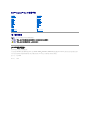 1
1
-
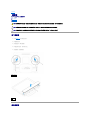 2
2
-
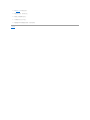 3
3
-
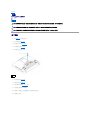 4
4
-
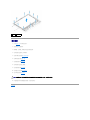 5
5
-
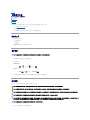 6
6
-
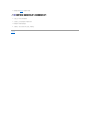 7
7
-
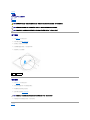 8
8
-
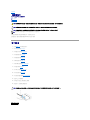 9
9
-
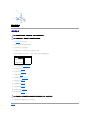 10
10
-
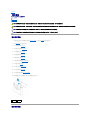 11
11
-
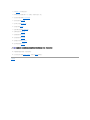 12
12
-
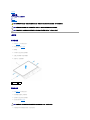 13
13
-
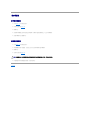 14
14
-
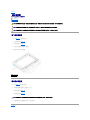 15
15
-
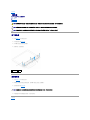 16
16
-
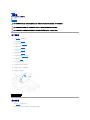 17
17
-
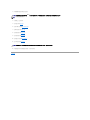 18
18
-
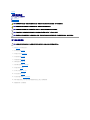 19
19
-
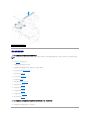 20
20
-
 21
21
-
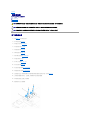 22
22
-
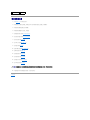 23
23
-
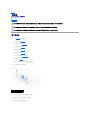 24
24
-
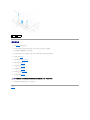 25
25
-
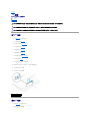 26
26
-
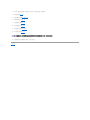 27
27
-
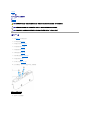 28
28
-
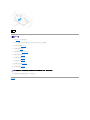 29
29
-
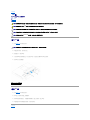 30
30
-
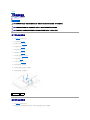 31
31
-
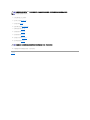 32
32
-
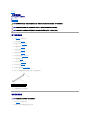 33
33
-
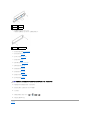 34
34
-
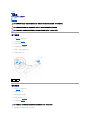 35
35
-
 36
36
-
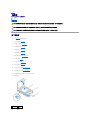 37
37
-
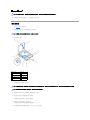 38
38
-
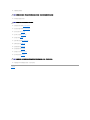 39
39
-
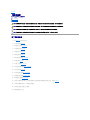 40
40
-
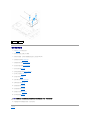 41
41
-
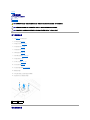 42
42
-
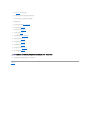 43
43
-
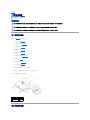 44
44
-
 45
45
-
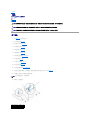 46
46
-
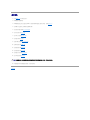 47
47
-
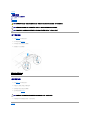 48
48
-
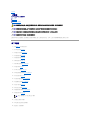 49
49
-
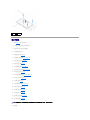 50
50
-
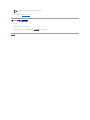 51
51
-
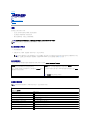 52
52
-
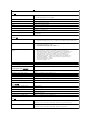 53
53
-
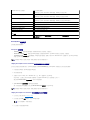 54
54
-
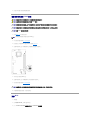 55
55
-
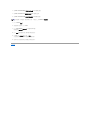 56
56
-
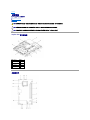 57
57
-
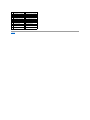 58
58
-
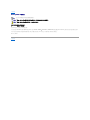 59
59